#4 ПРОСТЫЕ КОЛЛАЖИ
Тема: Простые коллажи
Программа: Adobe Photoshop
Продолжительность: 05:14
Сложность: *****
ВЫ УЗНАЕТЕ:
Как пошагово собрать в Adobe Photoshop коллаж из нескольких растровых объектов, быстро убрать выступающие края по периметру вырезания, применяя маски, использовать карты градиента и "светляки" для подсветки изображения.
Тема: Простые коллажи
Программа: Adobe Photoshop
Продолжительность: 05:14
Сложность: *****
ВЫ УЗНАЕТЕ:
Как пошагово собрать в Adobe Photoshop коллаж из нескольких растровых объектов, быстро убрать выступающие края по периметру вырезания, применяя маски, использовать карты градиента и "светляки" для подсветки изображения.
Действуем по шагам
Выделяем пещеру
a) Можно использовать "Прямолинейное лассо / Polygonal lasso tool", либо "Лассо / Lasso tool"
б) Добавляем к слою маску. Все, что было выделено - останется видимым, все остальное - нет
в) Нажимаем Ctrl+I для инверсии маски, удаляем лишние, "недовырезанные" элементы
б) Добавляем к слою маску. Все, что было выделено - останется видимым, все остальное - нет
в) Нажимаем Ctrl+I для инверсии маски, удаляем лишние, "недовырезанные" элементы
Вставляем вселенную в коллаж
а) Перетаскиваем вселенную в коллаж, размещаем слой со вселенной под слоем с пещерой
б) Убираем лишние пиксели по контуру вырезания: кликаем с Ctrl на маску, находим в верхнем меню пункт "Выделение - Модификация - Сжать", 3px
в) Выделение - Инвертировать выделение
г) Нажимаем Delete, и вновь перезаливаем маску черным
б) Убираем лишние пиксели по контуру вырезания: кликаем с Ctrl на маску, находим в верхнем меню пункт "Выделение - Модификация - Сжать", 3px
в) Выделение - Инвертировать выделение
г) Нажимаем Delete, и вновь перезаливаем маску черным
Свечение и тонирование
а) Используем корректировку "Карта градиента" в режиме наложения "Перекрытие", непрозрачность 50%
б) Добавляем "Светляки": новый пустой слой, кисть размером примерно с 1/6 картинки, цвет, приближенный к цвету света, режим "мягкий свет".
в) с Alt дублирую нужное количество "Светляков"
б) Добавляем "Светляки": новый пустой слой, кисть размером примерно с 1/6 картинки, цвет, приближенный к цвету света, режим "мягкий свет".
в) с Alt дублирую нужное количество "Светляков"
Добавляем "глубину" изображению
а) Встаем на слой со вселенной, создаем корректировку "карта градиента", подбираем способ наложения (слой корректировки должен оказаться над слоем со вселенной)
б) Дублируем все, что видим на сцене, в отдельный слой "Ctrl+Alt+Shift+E"
в) Применяем "Умную резкость", 150%, 3px, 30%
г) Применяем корректировку "Кривые", тянем кривую вниз, на маске кривых кликаем большой черной кистью (затемнение останется только по краям)
б) Дублируем все, что видим на сцене, в отдельный слой "Ctrl+Alt+Shift+E"
в) Применяем "Умную резкость", 150%, 3px, 30%
г) Применяем корректировку "Кривые", тянем кривую вниз, на маске кривых кликаем большой черной кистью (затемнение останется только по краям)